YouTube resim içinde resim kullanımının nasıl kullanılacağına ilişkin bu kılavuz, YouTube'un zor PiP modunun ortaya çıkması hakkında bilmeniz gereken her şeyi ortaya çıkaracaktır. Yaptığınız işin yanında videonuzu oynatmaya devam ederken telefonunuzda çoklu görev yapmak istiyorsanız, bunu öğrenebileceğiniz yer burasıdır.
Bazı kötü haberlerle başlayacağız — YouTube Premium için ayda 12 ABD doları ödemezseniz veya ABD'de yaşamıyorsanız, bu özelliğe ne Android telefondan ne de iPhone'dan erişemezsiniz. Ancak abonelik paranızla çarkları yağladıktan sonra, resim içinde resim modunu etkinleştirmek ve kullanmak hiç de zor değil.
- Wi-Fi ağınızda kimlerin olduğunu nasıl görebilirsiniz?
- Google Drive dosyaları nasıl kilitlenir?
- WhatsApp'ta kaybolan fotoğraflar ve videolar nasıl gönderilir?
Android ve iOS cihazları için PiP'yi nasıl etkinleştireceğinize ilişkin kılavuzumuzu ve ayrıca resim içinde resim oynatıcısını çalıştırdıktan sonra nasıl kullanacağınıza dair birkaç ipucu için okumaya devam edin.
Android'de YouTube resim içinde resim nasıl kullanılır?
Android telefonlarda YouTube resim içinde resim özelliğini kullanmak için YouTube Premium'a (yeni sekmede açılır) sahip olmanız veya ABD'de reklam destekli PiP içeriği izliyor olmanız gerekir . Bunun çalışması için cihazınızın ayrıca Android 8.0 (Oreo) veya sonraki bir sürümünü çalıştırıyor olması gerekir.
Cihazınız yukarıdaki kriterleri karşılıyorsa, PiP varsayılan olarak etkinleştirilmelidir. Ancak, yeniden açmanız gerekirse ve nasıl yapacağınızı hatırlamıyorsanız, bunu nasıl yapabileceğiniz aşağıda açıklanmıştır.
1. Ayarlar uygulamasında " Uygulamalar ve bildirimler"e gidin.
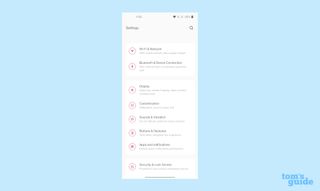
2. Şimdi YouTube'u bulun. Bu, " Son açılan uygulamalar " altındaki menünün üst kısmında olabilir veya " Tüm uygulamaları gör" ü seçip oradaki listede bulmanız gerekebilir .
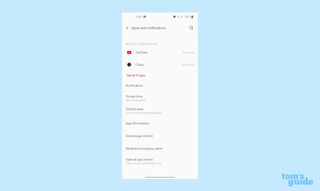
3. YouTube'un uygulama bilgileri sayfasına girdikten sonra, Gelişmiş ayarlara gidin. Otomatik olarak görüntülenmezse bunu açmak için bölüme dokunun.
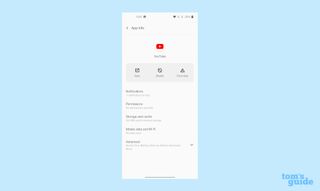
4. Resim içinde resim seçeneğini arayın . Henüz açık değilse bunu açın ve hazırsınız.
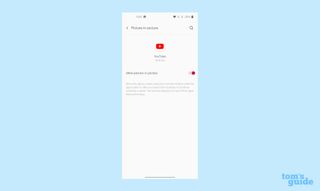
5. Geriye kalan tek şey, YouTube uygulamasında bir video açıp ana ekrana gitmek için yukarı kaydırmak veya Ana Sayfa düğmesine dokunmak . Video, ekranınızın köşesinde açılır.

Yukarıdaki görüntülerin bir OnePlus 8 Pro ile çekildiğini unutmayın. Android telefonunuzun menüleri farklı görünebilir ve biraz farklı adlara sahip olabilir, ancak adımlar yine de uygulanabilir olmalıdır.
iPhone'da YouTube resim içinde resim nasıl kullanılır?
PiP, iPhone'larda şu anda yalnızca YouTube Premium abonelerine sunulan deneysel bir özelliktir. Uygulamanız veya Ayarlar menüsü yerine bir tarayıcıda etkinleştirmeniz gerekse de, denemek kolaydır.
1. Bir tarayıcı penceresi açın ve youtube.com/new yazın (yeni sekmede açılır) . Tarayıcıda Google hesabınızla oturum açtığınızdan emin olun.
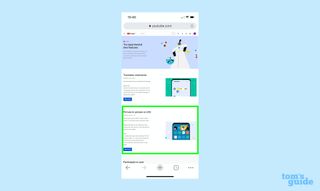
2. Kendinizi aşağıda gösterilen ve size birkaç farklı deneysel YouTube özelliğini deneme seçeneği sunan sayfada bulacaksınız.
Peşinde olduğumuz , listenin ikincisi olan " iOS'ta Picture-in-picture" . Bunu tıklayın veya " Deneyin "e dokunun.
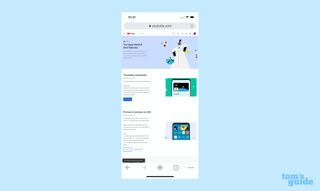
3. Şimdi uygulamada bir YouTube videosu açın. Ana ekrana dönmek için Ana Ekran düğmesine basın veya yukarı kaydırın ; sağ üst köşede PiP oynatıcının göründüğünü göreceksiniz.
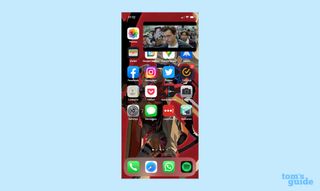
İlk başta bu sizin için işe yaramazsa, oturum açmış olduğunuz tarayıcı üzerinden bir YouTube videosu izlemeyi deneyin. PiP'e buradan erişebilmelisiniz ve bundan sonra onu uygulamadan amaçlandığı gibi kullanabileceksiniz.
PiP sayfasında, Google'ın deneyin 31 Ekim'e kadar süreceğini söylediğini fark edebilirsiniz. Bu, özelliğin tüm iPhone kullanıcılarına sunulduğu tarih olabilir, ancak özelliğin daha da iyileştirilmesi için çekildiği tarih de olabilir. Bu özelliğin aniden kaybolabileceğini unutmayın.
YouTube resim içinde resim nasıl kullanılır: Oynatıcı kontrolleri
Kurulumu tamamladıktan sonra tek yapmanız gereken bir YouTube videosu başlatmak, ardından ana ekrana geri dönmek veya başka bir uygulamaya geçmek.
Video daha sonra küçük bir pencereye açılır. Pencereyi basılı tutarak bu pencereyi ekranınızın herhangi bir köşesine taşıyabilirsiniz.

Videoya dokunarak bu minyatür oynatıcıdan da birkaç şeyi kontrol edebilirsiniz. Oynat/duraklat, ileri ve geri seçenekleri hala ekranın ortasında.
Tam ekran moduna geri dönmek için oynatıcının sağ üst kısmındaki düğmeye dokunun veya ekranın sol üst kısmındaki X işaretine dokunarak oynatıcıyı kapatın. Ayrıca oynatıcıyı, iOS'ta sola veya sağa kaydırarak veya Android'de ekranın altına sürükleyerek kapatabilirsiniz.

Android telefonunuzdan veya iPhone'unuzdan en iyi şekilde yararlanmanıza yardımcı olacak daha pek çok faydalı ipucumuz var.
Filmleriniz için en iyi sesi elde etmek için iPhone'da Spatial Audio ile Netflix'i nasıl izleyeceğinizi veya önceden yüklenmiş temel tarayıcıları kullanmaktan bıktıysanız Windows 10, macOS, Android ve iPhone'da varsayılan tarayıcınızı nasıl değiştireceğinizi öğrenin . Telefonunuzun otomatik olarak katılmasını durdurmanız gerekirse, Android ve iPhone'da bir Wi-Fi ağını nasıl silebilirsiniz .
